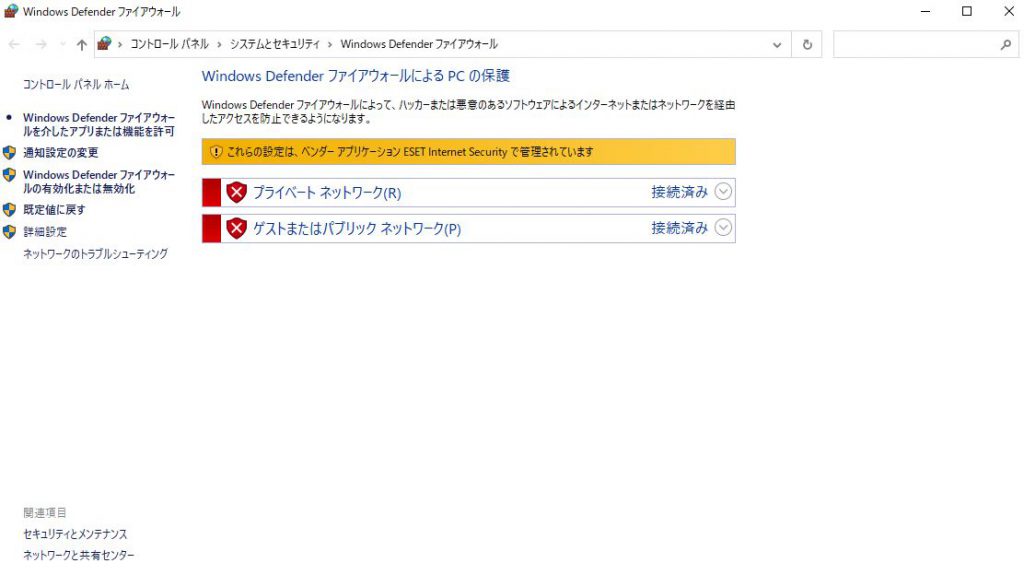(広告)本ページはアフィリエイト広告を利用しており、プロモーションを含みます
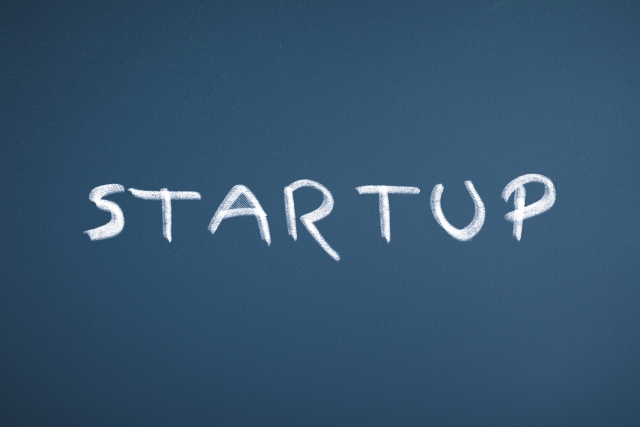
Windowsでは、ファイル名を直接指定して実行することで、アプリやフォルダなどを起動することができます。
インフラのエンジニアであれば、Windowsのサーバを構築したり、運用する時に使用することがあるかもしれません。
限られた時間で作業をしたり、マウスが使用できない状況で作業することがあるので、ファイル名を直接指定して実行することで作業の効率を上げることができます。
OS:Windows10pro
ファイル名を指定して実行の起動
ファイル名を直接指定して実行するには「Windows」+「r」で起動することができます。
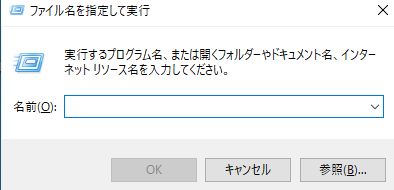
アプリの起動
コマンドプロンプトの起動
名前に「cmd」を入力して、OKをクリックすると、コマンドプロンプトが起動します。
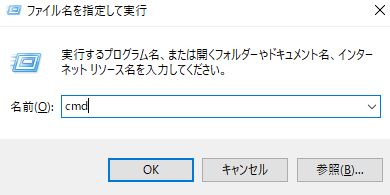
コマンドプロンプトが起動されます。
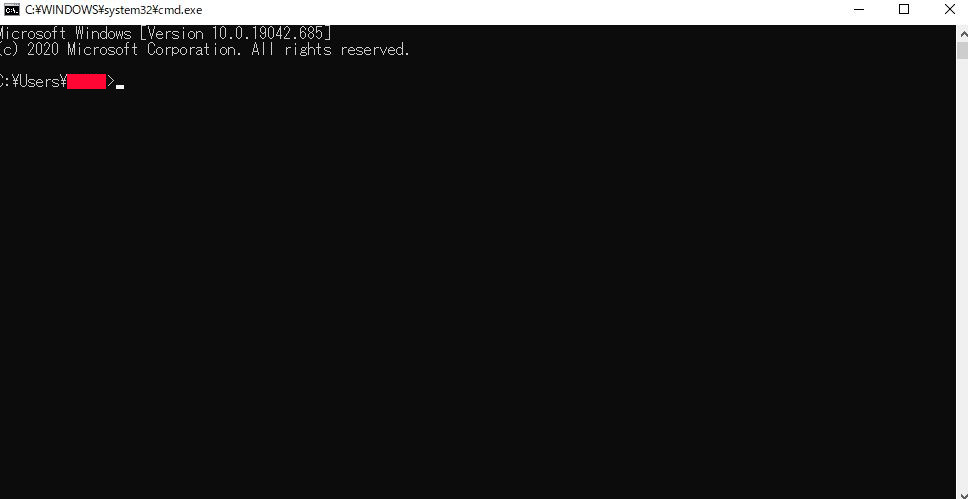
メモ帳の起動
名前に「notepad」を入力して、OKをクリックすると、メモ帳が起動します。
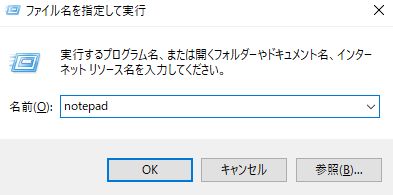
メモ帳が起動されます。
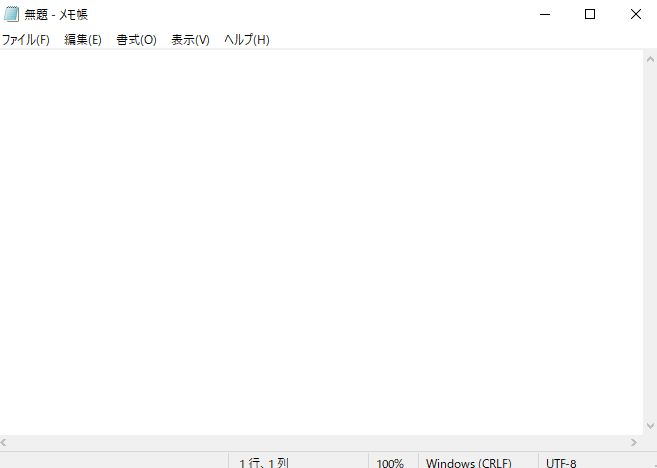
コントロールパネルの起動
名前に「control」を入力して、OKをクリックすると、コントロールパネルが起動します。
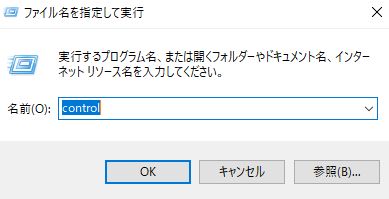
コントロールパネルが起動されます。
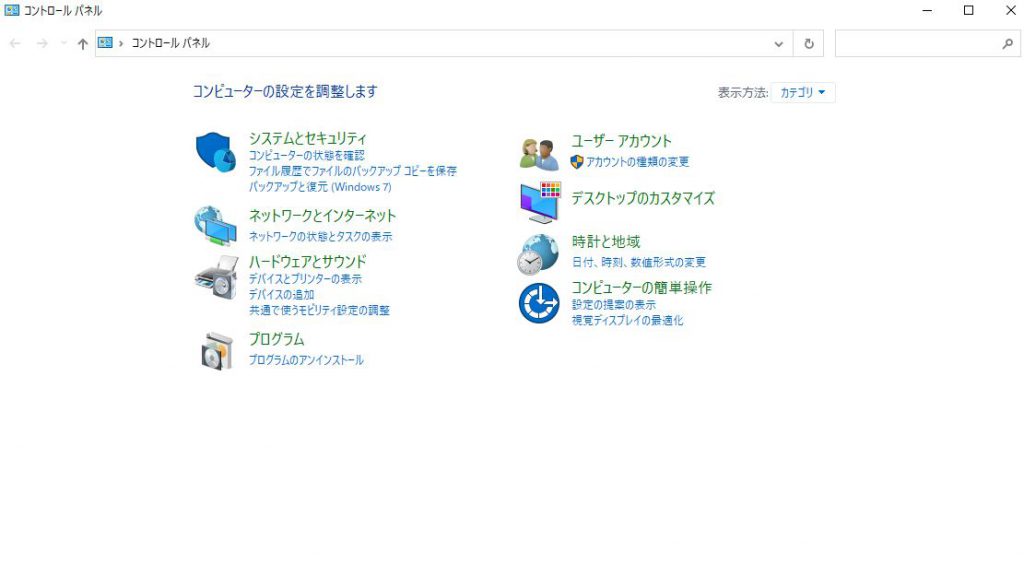
電卓の起動
名前に「calc」を入力して、OKをクリックすると、コントロールパネルが起動します。
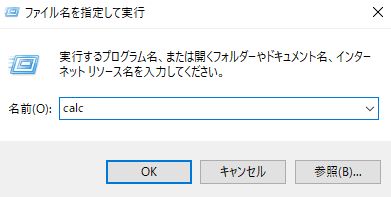
電卓が起動されます。
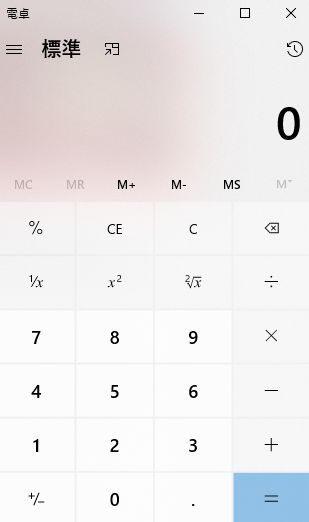
リモートデスクトップ(RDP)の起動
名前に「mstsc」を入力して、OKをクリックすると、リモートデスクトップ(RDP)が起動します。
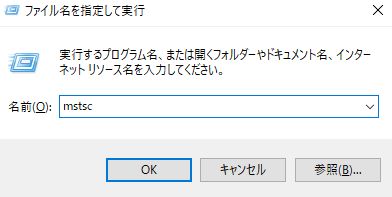
リモートデスクトップ(RDP)が起動されます。
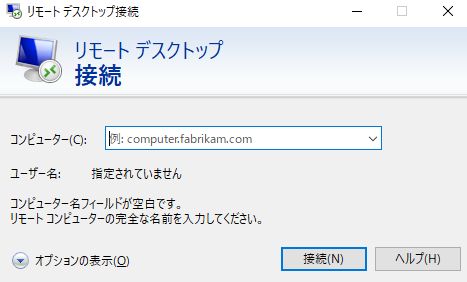
イベントビューアーの起動
名前に「eventvwr」を入力して、OKをクリックすると、イベントビューアーが起動します。
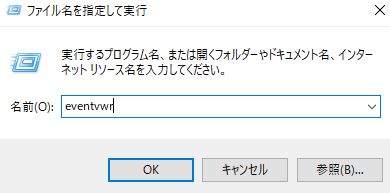
イベントビューアーが起動されます。
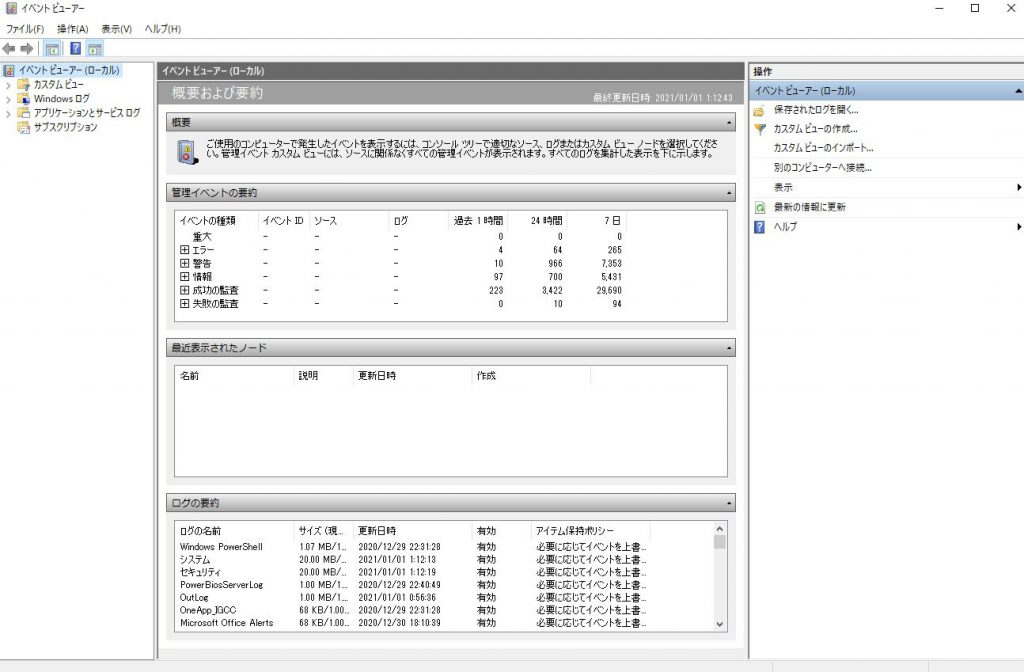
サービスの起動
名前に「services.msc」を入力して、OKをクリックすると、サービスが起動します。
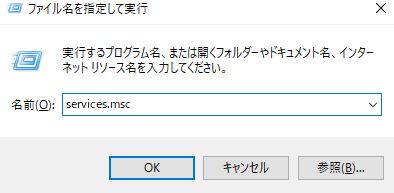
サービスが起動されます。
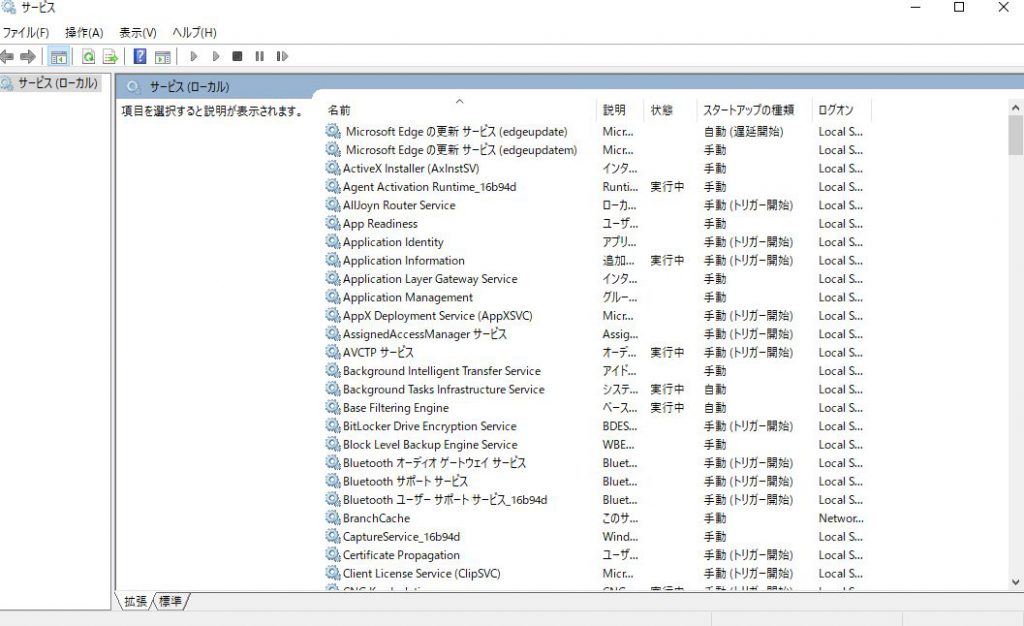
タスクマネージャーの起動
名前に「taskmgr」を入力して、OKをクリックすると、タスクマネージャーが起動します。
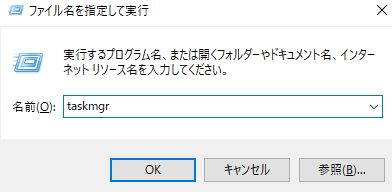
タスクマネージャーが起動されます。
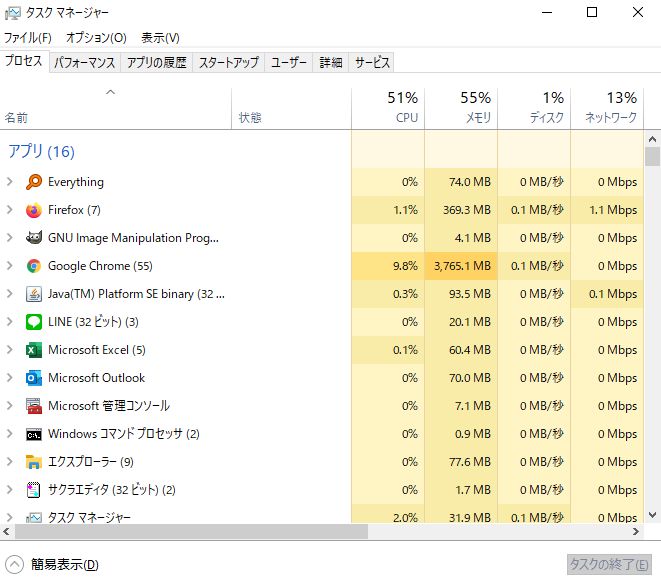
レジストリエディターの起動
名前に「regedit」を入力して、OKをクリックすると、レジストリエディターが起動します。
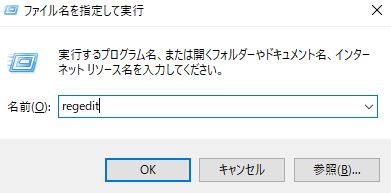
レジストリエディターが起動されます。
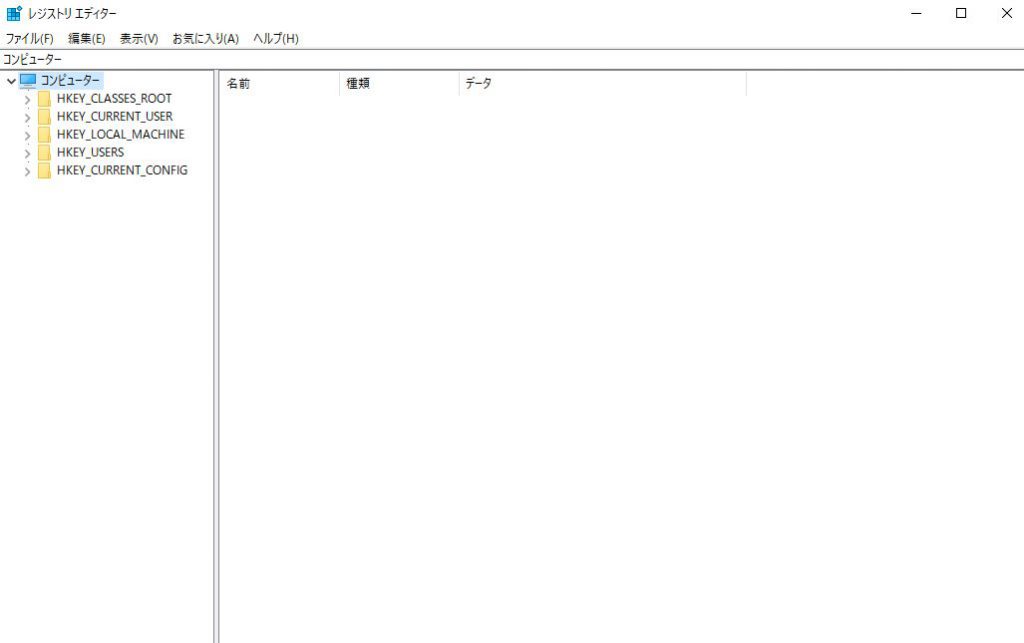
コンピューターの管理の起動
名前に「compmgmt.msc」を入力して、OKをクリックすると、コンピューターの管理が起動します。
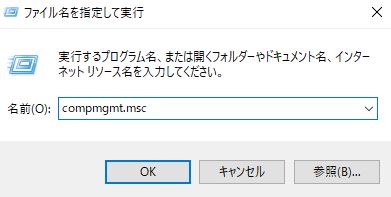
コンピューターの管理が起動されます。
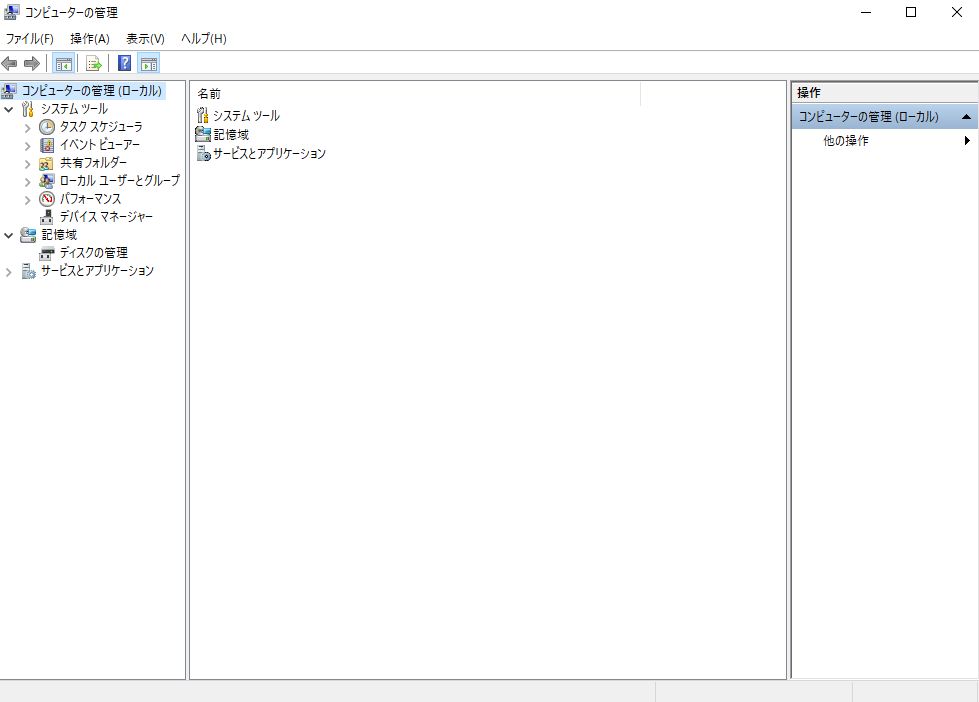
ネットワーク接続の起動
名前に「ncpa.cpl」を入力して、OKをクリックすると、ネットワーク接続が起動します。
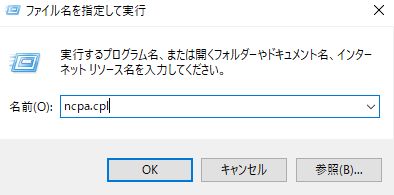
ネットワーク接続が起動されます。
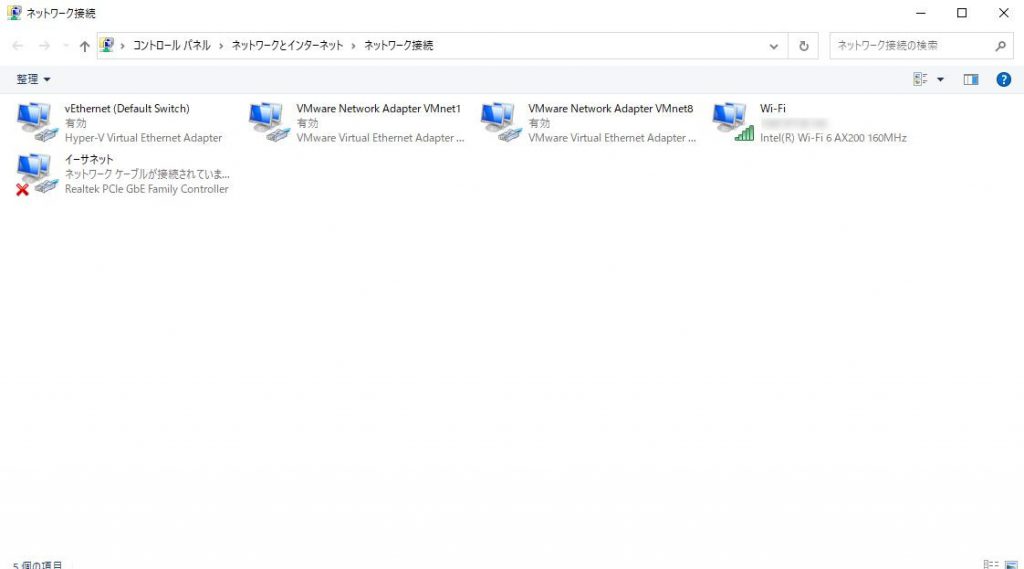
ファイアウォールの起動
名前に「firewall.cpl」を入力して、OKをクリックすると、ファイアウォールが起動します。
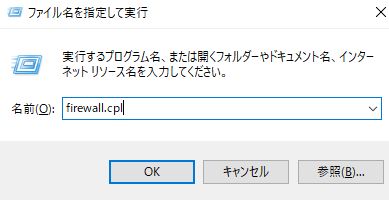
ファイアウォールが起動されます。